
DingTalk 라이브 방송에서 화면을 분할하는 방법은 무엇인가요? 이 문제는 DingTalk Live를 멀티뷰 라이브 방송에 사용하려는 많은 사용자에게 문제가 됩니다. PHP 편집자 Xinyi는 분할 화면 문제를 단계별로 해결하는 데 도움이 되는 상세한 튜토리얼을 준비했습니다.
1. 그룹 채팅창을 열고, 열린 채팅창에서 [라이브 방송 시작] 버튼을 클릭하세요.

2. 라이브 방송 테마를 맞춤 설정하고 모드를 [프로페셔널 모드]로 선택하세요.
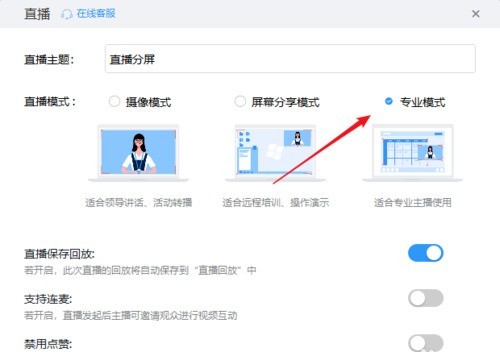
3. [화면 추가]를 클릭하면 새로운 라이브 방송 화면이 생성됩니다.
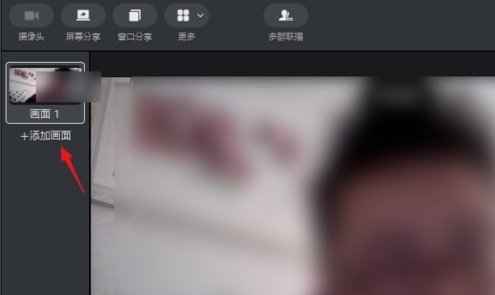
4. 상단의 [창 공유]를 클릭하고 공유가 필요한 창을 선택하세요.
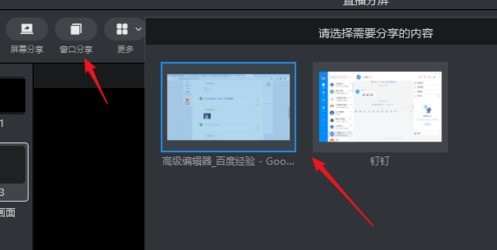
5. 공유할 창을 클릭하여 선택하고, 옆의 작은 사각형을 드래그하여 확대할 수 있습니다.
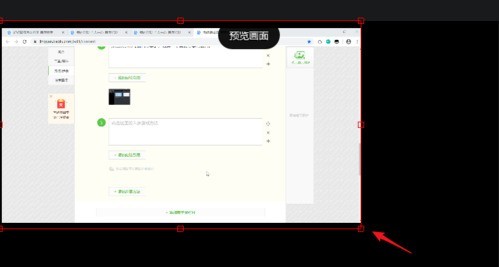
6. 다시 [창 공유]를 열고 다른 창을 선택한 후 [오버레이]를 확인하세요.
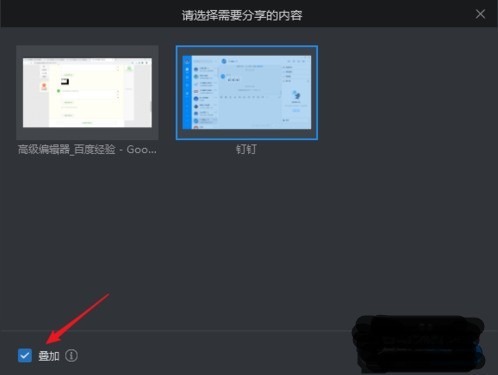
7. 이제 생방송 화면에 두 개의 창이 보이면 조판이 완료됩니다.
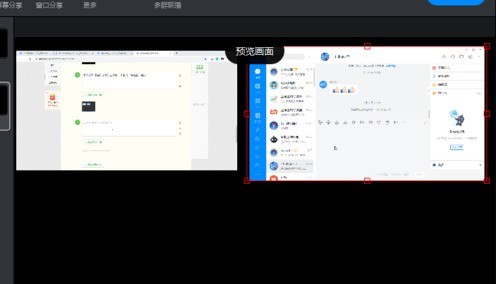
위 내용은 DingTalk Live의 분할 화면 튜토리얼의 상세 내용입니다. 자세한 내용은 PHP 중국어 웹사이트의 기타 관련 기사를 참조하세요!